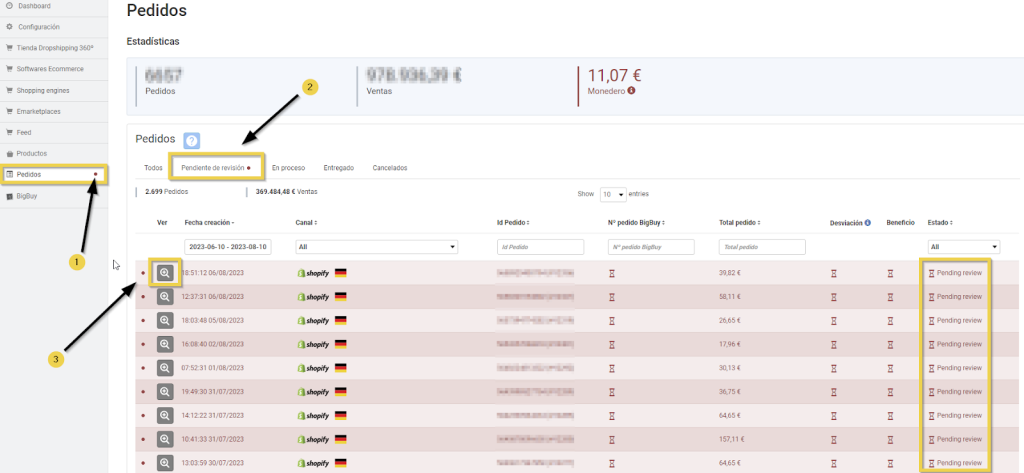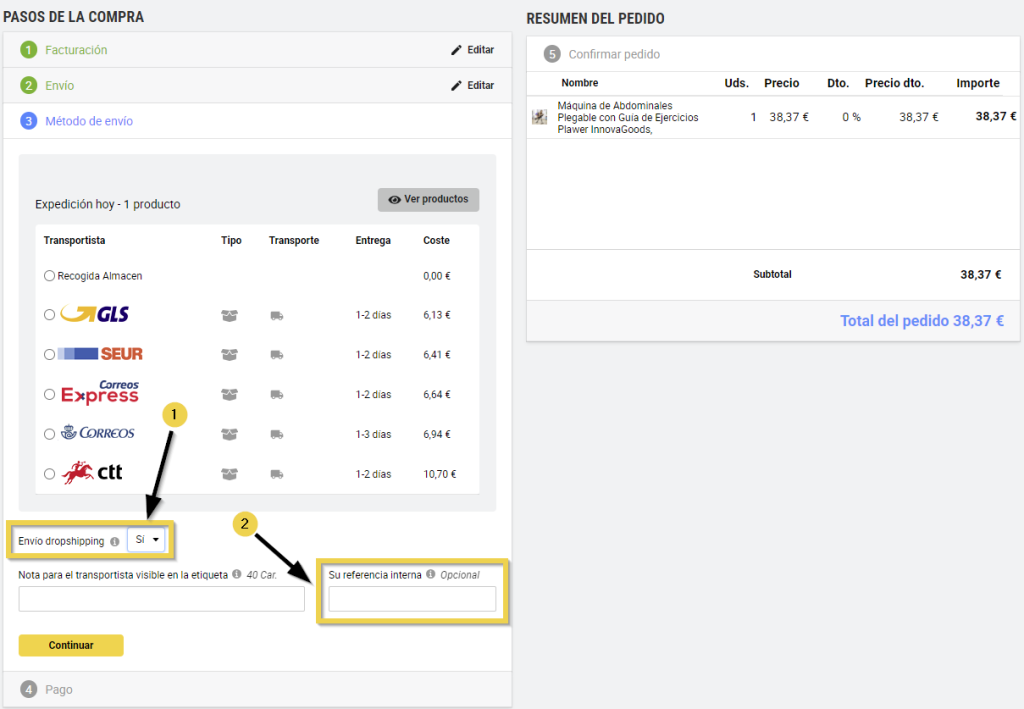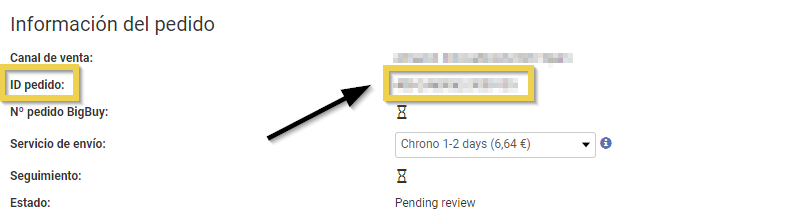Si tiene el pack Ecommerce o uno superior y trabaja con Multi-channel Integration Platform (MIP), los pedidos se crean automáticamente en BigBuy. Después del envío, se actualiza el estado en su canal de venta y en el MIP. Cuando la información de seguimiento esté disponible, se añadirá al pedido.
Aunque no necesita intervención, es importante hacer un seguimiento, ya que algunos pedidos pueden quedar pendientes de revisión si se envían con datos inválidos desde su Software Ecommerce o Marketplace. En esos casos, se requerirá intervención para procesarlos.
1. Pedidos pendientes de revisión
Si tiene pedidos pendientes de revisión, la sección de Pedidos mostrará un punto rojo . En ese caso, debe entrar en la sección, donde por defecto se abrirá la pestaña de los pedidos Pending Review. Es importante revisar y corregir estos pedidos lo antes posible para evitar roturas de stock, cambios de precio, productos descatalogados, y otros posibles inconvenientes.
En el caso de quedarse sin dinero en el monedero, debe recargarlo lo antes posible, ir a todos los pedidos que están pendientes de validar y hacer clic en Reenviar pedido, pedido a pedido.
También es posible habilitar los pagos mediante PayPal (MIP > Configuración ). Una vez que esta opción esté activada, todos los pedidos que no puedan ser abonados mediante el monedero se procesarán a través de PayPal.
Cuando un pedido está en el estado Pendiente de revisión, tiene la opción de seleccionar otro método de envío, lo que puede ser especialmente útil si se ha retrasado un día en reenviar el pedido y desea que llegue antes.
En la siguiente imagen puede ver un pedido que se ha quedado pendiente de revisión, por lo que, como hemos hablado anteriormente, necesita su intervención para que se envíe.
En este caso, es un pedido que ha llegado al MIP con la dirección del envío demasiado larga: en el recuadro rojo lo podemos ver y, además, nos indica el motivo – La dirección es demasiado larga (longitud máxima 70).
Para solucionar el problema, debe ir a Dirección de entrega y hacer clic en el icono del lápiz para editar los datos de entrega del pedido.
Le aparecerá la siguiente pantalla, en la que deberá corregir o añadir los datos que falten, en este caso hacer la dirección más corta, y le dará a guardar.
Una vez hecho esto, tiene que ir al recuadro rojo y hacer clic en el botón Reenviar pedido.
2. Pedidos enviados manualmente
Puede haber algún caso en el que quiera/necesite hacer el pedido a través de la web de BigBuy de forma manual, aunque solo debe hacer esto si el pedido está en el estado pendiente de revisión. Si está en proceso, no debe hacerlo, puesto que el pedido ya se ha enviado de forma automática y se duplicaría. En caso de que el pedido esté pendiente de revisión y lo vaya a hacer de forma manual en BigBuy, los pasos son los siguientes:
- Añada los productos del pedido pendiente de revisión al carrito en BigBuy y haga el pedido como de costumbre.
- En el paso 3 del pedido Envío dropshipping (1) marca Sí si se trata del pedido dropshipping.
- En el campo Su referencia interna (2), ponga la referencia del pedido en el canal de venta.
- La referencia interna, además de encontrarse en el canal de venta, está en el MIP identificado como ID pedido.
- Dentro del MIP, vaya al detalle del pedido y, en el recuadro rojo, márquelo como Pedido enviado manualmente, de esta forma el MIP lo marca como enviado manualmente y realiza la actualización del estado y del tracking del pedido de forma automática, puesto que tiene la referencia enlazada al pedido que hemos hecho manualmente en BigBuy.




 Contacto
Contacto